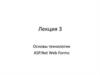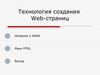Похожие презентации:
Представления. Проектирование и разработка веб-сервисов
1. Представления
Проектирование и разработка веб-сервисов2. Вводные понятия
Структура веб-приложения
Шаблоны приложений ASP.NET Core
Структура проекта ASP.NET Core
Концепция паттерна MVC
3. Представления (View)
В большинстве случаев при обращении к веб-приложению пользовательожидает получить веб-страницу с какими-нибудь данными. В MVC для этого, как
правило, используются представления, которые и формируют внешний вид
приложения.
В ASP.NET MVC Core представления - это файлы с расширением cshtml,
которые содержат код пользовательского интерфейса в основном на языке html,
а также конструкции Razor - специального движка представлений, который
позволяет переходить от кода html к коду на языке C#.
4. Простейшее представление
@{Layout = null;
}
<!doctype html>
<html>
<head>
<title>Hello ASP.NET</title>
<meta charset="utf-8" />
</head>
<body>
<h2>Привет ASP.NET Core!</h2>
</body>
</html>
5. Представления
Данное представление напоминает обычную страницу html. Здесь могут бытьопределены все стандартные элементы разметки html, здесь могут
подключаться стили, скрипты.
Но полноценной html-страницей представление все равно не является,
потому что во время выполнения эти представления компилируются в сборки и
уже затем используются для генерации html-страниц, которые видит
пользователь в своем браузере.
6. Представления
Для хранения представлений в проекте ASP.NET MVC предназначена папкаViews:
7. Представления
В этой папке уже есть некоторая подструктура. Во-первых, как правило, длякаждого контроллера в проекте создается подкаталог в папке Views, который
называется по имени контроллера и который хранит представления,
используемые методами данного контроллера. Так, по умолчанию имеется
контроллер HomeController и для него в папке Views есть подкаталог Home с
представлениями для методов контроллера HomeController.
Также здесь есть папка Shared, которая хранит общие представления для всех
контроллеров. По умолчанию это файлы:
• _Layout.cshtml (используется в качестве мастер-страницы),
• Error.cshtml (использутся для отображения ошибок)
• _ValidationScripsPartial.cshtml (частичное представление, которое подключает
скрипты валидации формы).
8. Представления
И в корне каталога Views также можно найти два файла:1. _ViewImports.cshtml
2. _ViewStart.cshtml.
Эти файлы содержат код, который автоматически добавляется ко всем
представлениям. _ViewImports.cshtml устанавливает некоторые общие для всех
представлений пространства имен, а _ViewStart.cshtml устанавливает общую
мастер-страницу.
9. Представления
При необходимости мы можем добавлять в каталог Views какие-то свои представления,каталоги для представлений. И они необязательно должны быть связаны с контроллерами и их
методами. Для добавления представления нужно правой кнопкой мыши на подкаталог в папке
Views (или на саму папку Views) и в контекстном меню выбрать Add -> New Item. Затем в
появившемся окне добавления нового элемента выбрать компонент MVC View Page:
10. ViewResult
За работу с представлениями отвечает объект ViewResult. Он производитрендеринг представления в веб-страницу и возвращает ее в виде ответа
клиенту.
Чтобы возвратить объект ViewResult используется метод View:
public class HomeController : Controller
{
public IActionResult Index()
{
return View();
}
}
11. ViewResult
Вызов метода View возвращает объект ViewResult. Затем уже ViewResultпроизводит рендеринг определенного представления в ответ. По умолчанию
контроллер производит поиск представления в проекте по следующим путям:
/Views/Имя_контроллера/Имя_представления.cshtml
/Views/Shared/Имя_представления.cshtml
Согласно настройкам по умолчанию, если название представления не указано
явным образом, то в качестве представления будет использоваться то, имя
которого совпадает с именем действия контроллера. Например,
вышеопределенное действие Index по умолчанию будет производить поиск
представления Index.cshtml в папке /Views/Home/.
12. ViewResult
Метод View() имеет четыре перегруженных версии:
View(): для генерации ответа используется представление, которое по имени
совпадает с вызывающим методом
View(string viewName): в метод передается имя представления, что позволяет
переопределить используемое по умолчанию представление
View(object model): передает в представление данные в виде объекта model
View(string viewName, object model): переопределяет имя представления и
передает в него данные в виде объекта model
13. ViewResult
Вторая версия метода позволяет переопределить используемоепредставление. Если представление находится в той же папке, которая
предназначена для данного контроллера, то в метод View() достаточно передать
название представления без расширения:
public class HomeController : Controller
{
public IActionResult Index()
{
return View("About");
}
}
14. ViewResult
В этом случае метод Index будет использовать представлениеViews/Home/About.cshtml. Если же представление находится в другой папке, то
нам надо передать полный путь к представлению:
public class HomeController : Controller
{
public IActionResult Index()
{
return View("~/Views/Some/Index.cshtml");
}
}
15. Razor
В действительности при вызове метода View контроллер не производитрендеринг представления и не генерирует разметку html. Контроллер только
готовит данные и выбирает, какое представление надо возвратить в качестве
объекта ViewResult. Затем уже объект ViewResult обращается к движку
представления для рендеринга представления в выходной ответ.
По умолчанию в ASP.NET MVC Core используется один движок представлений
- Razor. Хотя при желании мы можем также использовать какие-то другие
сторонние движки или создать свой движок представлений самостоятельно.
Цель движка представлений Razor - определить переход от разметки html к
коду C#.
Синтаксис Razor довольно прост - все его конструкции предваряются
символом @, после которого происходит перед к коду C#.
Все конструкции Razor можно условно разделить на два виде: однострочные
выражения и блоки кода.
16. Razor
Пример применения однострочных выражений:<p>Дата: @DateTime.Now.ToLongDateString()</p>
В данном случае используется объект DateTime и его метод ToLongDateString()
Или еще один пример:
<p>@(20 + 30)</p>
Так как перед скобками стоит знак @, то выражение в скобках будет
интерпретироваться как выражение на языке C#. Поэтому браузер выведет
число 50, а не "20 + 30".
17. Razor
Но если вдруг мы создаем код html, в котором присутствует символ @ не какчасть синтаксиса Razor, а сам по себе, то, чтобы его отобразить, нам надо его
дублировать:
<p>@@DateTime.Now [email protected]()</p>
18. Razor
Блоки кода могут иметь несколько выражений. Блок кода заключается вфигурные скобки, а каждое выражение завершается точкой запятой аналогично
блокам кода и выражениям на C#:
@{
string head = "Привет мир!!!";
head = head + " Добро пожаловать на сайт!";
}
<h3>@head</h3>
В блоках кода мы можем определить обычные переменные и потом их
использовать в представлении.
19. Razor
Весь код в пределах блока расценивается как код c#. Однако с помощьюконструкции @: мы можем в блоке кода выводить на веб-страницу текст:
@{
string head = "Hello world";
@: <b>Привет мир!</b>
head = head + "!!";
}
<p>@head</p>
20. Razor
Если необходимо вывести значение переменной без каких-либо htmlэлементов, то мы можем использовать специальный снипет <text>:@{
int i = 8;
<text>@i</text>
}
<text>@(i+1)</text>
21. Razor
В Razor могут использоваться комментарии. Они располагаются междусимволами @**@
@* текст комментария *@
22. Razor
Управляющие конструкции языка C# в Razor:
If, else
Switch
For
Foreach
While
Do…while
Using
Try, catch, finally
23. Razor – if, else
@{string head = "Привет мир";
bool isEnabled = false;
}
@if (isEnabled)
{
<p>Добро пожаловать</p>
}
else
{
<p>@head</p>
}
24. Razor – switch
@{int x = 6;
}
@switch(x)
{
case 5:
<p>@(x* x)</p>
break;
case 6:
<p>@(x+ x)</p>
break;
}
25. Razor – for
@for (var i = 1; i < 6; i++){
<p>Строка: @i</p>
}
26. Razor – while
@{int x = 1;
}
@while(x<6)
{
<p>Строка: @x</p>
x++;
}
27. Razor – do…while
@{int x = 1;
}
@do
{
<p>Строка: @x</p>
x++;
}
while (x < 6);
<p>Конец</p>
28. Razor – foreach
@{string[] phones = { "Lumia 950", "iPhone 6S", "Galaxy S 6",
"LG G4" };
}
<ul>
@foreach (var phone in phones)
{
<li>@phone</li>
}
</ul>
29. Razor – try…catch…finally
@try{
throw new InvalidOperationException("Что-то пошло не так");
}
catch (Exception ex)
{
<p>Возникло исключение: @ex.Message</p>
}
finally
{
<p>Блок finally</p>
}
30. Передача данных в представление
Существуют различные способы передачи данных из контроллера впредставление:
• ViewData
• ViewBag
• TempData
• Модель представления
31. ViewData
ViewData представляет словарь из пар ключ-значение:public IActionResult About()
{
ViewData["Message"] = "Hello ASP.NET Core";
return View();
}
32. ViewData
Здесь динамически определяется во ViewData объект с ключом "Message" изначением "Hello ASP.NET Core". При этом в качестве значения может выступать
любой объект. И после этому мы можем его использовать в представлении:
@{
ViewData["Title"] = "About";
}
<h2>@ViewData["Title"].</h2>
<h3>@ViewData["Message"]</h3>
<p>Use this area to provide additional information.</p>
Причем не обязательно устанавливать все объекты во ViewData в контроллере.
Так, в данном случае объект с ключом "Title" устанавливается непосредственно в
представлении.
33. ViewBag
ViewBag во многом подобен ViewData. Он позволяет определить различныесвойства и присвоить им любое значение. Так, мы могли бы переписать
предыдущий пример следующим образом:
public IActionResult About()
{
ViewBag.Message = "Hello ASP.NET Core";
return View();
}
И не важно, что изначально объект ViewBag не содержит никакого свойства
Message, оно определяется динамически.
34. ViewBag
При этом свойства ViewBag могут содержать не только простые объекты типаstring или int, но и сложные данные. Например, передадим список:
public IActionResult About()
{
ViewBag.Countries = new List<string> { "Бразилия",
"Аргентина", "Уругвай", "Чили" };
return View();
}
И также в представлении мы можем получить этот список:
@foreach(string country in ViewBag.Countries)
{
<p>@country</p>
}
35. Модель представления
Модель представления является во многих случаях более предпочтительнымспособом для передачи данных в представление. Для передачи данных в
представление используется одна из версий метода View.
public IActionResult About()
{
List<string> countries = new List<string> { "Бразилия",
"Аргентина", "Уругвай", "Чили" };
return View(countries);
}
36. Модель представления
В метод View передается список, поэтому моделью представления About.cshtmlбудет тип List<string> (либо IEnumerable<string>). И теперь в представлении мы
можем написать так:
@model List<string>
@{
ViewBag.Title = "About";
}
<h3>В списке @Model.Count элемента</h3>
@foreach(string country in Model)
{
<p>@country</p>
}
37. Модель представления
В самом начале представления с помощью директивы @model устанавливаетсямодель представления. Тип модели должен совпадать с типом объекта, который
передается в метод View() в контроллере.
Установка модели указывает, что объект Model теперь будет представлять
объект List<string> или список. И мы сможем использовать Model в качестве
списка.
Представления, для которых определена модель, еще называют строго
типизированными.
38. Мастер-страницы
Когда у нас в проекте много представлений, и все они содержат какие-то общиеэлементы, то вместо того, чтобы пописывать все эти элементы в каждом
представлении, гораздо удобнее задать один общий шаблон. В этом случае при
изменении каких-то общих элементов будет достаточно изменить один раз в
общем шаблоне, не изменяя всех остальных представлений. В ASP.NET MVC таким
шаблоном являются мастер-страницы.
Мастер-страницы
применяются
для
создания
единообразного,
унифицированного вида сайта. По сути мастер-страницы - это те же самые
представления, которе могут включать в себя другие представления. Например,
можно определить на мастер-странице общие для всех остальных представлений
меню, а также подключить общие стили и скрипты.
Специальные теги позволяют вставлять в определенное место на мастерстраницах другие представления.
39. Мастер-страницы
40. Мастер-страницы
По умолчанию при создании нового проекта ASP.NET MVC Core в проект ужедобавляется мастер-страница под названием _Layout.chtml, которую можно найти
в каталоге Views/Shared.
Код мастер-страницы напоминает полноценную веб-страницу: здесь
присутсвуют основные теги <html>, <head>, <body> и так далее. И также здесь
могут использоваться конструкции Razor. Фактически это то же самое
представление. Главное же отличие от обычных представлений состоит в
использовании метода @RenderBody(), который является плейсхолдером и на
место которого потом будут подставляться другие представления, использующие
данную мастер-страницу. В итоге мы сможем легко установить для всех
представлений веб-приложения единообразный стиль оформления.
41. ViewStart
По умолчанию представления уже подключают мастер-страницу за счет файла_ViewStart.cshtml. Этот файл можно найти в проекте в папке Views. Код этого
файла добавляется в самое начало кода преставлений при их запуске.
По умолчанию файл _ViewStart.cshtml содержит следующий код:
@{
Layout = "_Layout";
}
В каждом представлении через синтаксис Razor доступно свойство Layout,
которое хранит ссылку на мастер-страницу. Здесь в качестве мастер страницы
устанавливается файл _Layout.cshtml. При этом расширение можно не
использовать.
Когда будет происходить рендеринг представления, то система будет искать
мастер страницу _Layout по следующим путям:
• /Views/[Название_контроллера]/_Layout.cshtml
• /Views/Shared/_Layout.cshtml
42. ViewStart
Код из _ViewStart.cshtml выполняется до любого кода в представлении. Ичтобы переопределить мастер-страницу, в представлении достаточно установить
свойство Layout. Мы можем вообще не использовать мастер-страницу, тогда нам
надо присвоить значение null:
@{
Layout = null;
}
43. Секции
Кроме метода RenderBody(), который вставляет освновное содержимоепредставлений, мастер-страница может также использовать специальный метод
RenderSection() для вставки секций. Мастер-страница может иметь несколько
секций, куда представления могут поместить свое содержимое. Например,
добавим к мастер-странице _Master.cshtml секцию footer:
44. Секции
<!DOCTYPE html><html>
<head>
<meta name="viewport" content="width=device-width" />
<title>@ViewBag.Title</title>
</head>
<body>
<div>
@RenderBody()
</div>
<footer> @RenderSection("Footer") </footer>
</body>
</html>
45. Секции
Теперь при запуске предыдущего представления Index мы получим ошибку, таккак секция Footer не определена. По умолчанию представление должно
передавать содержание для каждой секции мастер-страницы. Поэтому добавим
вниз представления Index секцию footer. Это мы можем сделать с помощью
выражения @section:
@{
ViewData["Title"] = "Home Page";
Layout = "~/Views/_Master.cshtml";
}
<h2>Представление Index.cshtml</h2>
@section Footer {
Все права защищены. Site Corp. 2016.
}
46. Секции
Но при таком подходе, если у нас есть куча представлений, и мы вдруг захотелиопределить новую секцию на мастер-странице, нам придется изменить все
имеющиеся представления, что не очень удобно. В этом случае мы можем
воспользоваться одним из вариантов гибкой настройки секций.
@RenderSection("Scripts", required: false)
47. _ViewImports.cshtml
Содержание файла по умолчанию в проекте MVC:@using Microsoft.AspNetCore.Identity
@using WebTest
@using WebTest.Models
@using WebTest.Models.AccountViewModels
@using WebTest.Models.ManageViewModels
@addTagHelper *, Microsoft.AspNetCore.Mvc.TagHelpers
48. _ViewImports.cshtml
Для каждой группы представлений в одной папке мы можем определить свойфайл _ViewImports.cshtml. Так пускай, в проекте будет добавлен новый
контроллер OtherController, в папке Views для его представлений будет добавлена
подпапка Other.
В эту папку Views/Other добавим новый файл _ViewImports.cshtml. Для его
добавления можно выбрать спецальный шаблон «MVC View Imports Page».
И теперь все директивы и выражения из файла
Views/Other/_ViewImports.cshtml будут применяться к представлениям только из
папки Views/Other. Кроме того, ко всем представлениям во всех папках продолжит
применяться глобальный файл Views/_ViewImports.cshtml.
49. _ViewImports.cshtml
50. Частичные представления
В приложениях на ASP.NET MVC кроме обычных представлений и мастерстраниц можно также использовать частичные представления или partial views. Ихотличительной особенностью является то, что их можно встраивать в другие
обычные представления. Частичные представления могут использоваться также
как и обычные, однако наиболее удобной областью их использования является
рендеринг результатов AJAX-запроса. По своему действию частичные
представления похожи на секции, которые использовались в прошлой теме,
только их код выносится в отдельные файлы.
Частичные представления полезны для создания различных панелей вебстраницы, например, панели меню, блока входа на сайт, каких-то других блоков.
51. Частичные представления
За рендеринг частичных представлений отвечает объект PartialViewResult,который возвращается методом PartialView. Итак, определим в контроллере
HomeController новое действие GetMessage:
public class HomeController : Controller
{
public ActionResult GetMessage()
{
return PartialView("_GetMessage");
}
//....................
}
52. Частичные представления
По своему действию частичное представление похоже на обычное, только длянего по умолчанию не определяется мастер-страница.
Для встраивания частичного представления в обычные изменим
представление Index.cshtml:
@{
ViewData["Title"] = "Home Page";
}
<h2>Представление Index.cshtml</h2>
@Html.Partial("_GetMessage")
Обращения к методу GetMessage() в контроллере при этом не происходит.
53. Частичные представления
Одна из перегруженных версий методов Html.Partial позволяет передатьмодель в частичное представление. В итоге у нас получится стандартное строго
типизированное представление. Например, в качестве второго параметра список
строк:
@Html.Partial("_GetMessage", new List<string> { "Lumia 950",
"iPhone 6S", "Samsung Galaxy s 6", "LG G 4" })
54. Работа с формами
Формы представляют одну из форм передачи наборов данных на сервер. Какправило, для создания форм и их элементов в MVC применяются либо htmlхелперы, либо tag-хелперы, которые рассматриваются далее. Однако в данном
случае мы рассмотрим взаимодействие на примере стандартных тегов html,
которые создают элементы формы.
55. Работа с формами
Например, у нас есть действие Login:public class HomeController : Controller
{
[HttpGet]
public IActionResult Login()
{
return View();
}
[HttpPost]
public IActionResult Login(string login, string password)
{
string authData = $"Login: {login}
Password: {password}";
return Content(authData);
}
}
56. Работа с формами
Одно действие расщеплено на два метода: GET-версию, которая отдаетпредставление с формой ввода, и POST-версию, которая принимает введенные в
эту форму данные.
Теперь создадим само представление. Добавим в папку Views/Home новый
файл Login.cshtml:
@{
ViewData["Title"] = "Login";
}
<form method="post">
<label>Логин:</label><br />
<input type="text" name="login" /><br /><br />
<label>Пароль:</label><br />
<input type="text" name="password" /><br /><br />
<input type="submit" value="Отправить" />
</form>
57. Работа с формами
Чтобы инфраструктура MVC могла автоматически связать данные из формы спараметрами метода, значения атрибутов name у полей формы совпадают с
именами параметров.
Таким образом, когда форма отправится на сервер, при обработке запроса
фреймворк MVC автоматически свяжет значения полей формы с параметрами.
58. Работа с формами
В HTML мы можем использовать ряд встроенных элементов:1. Списки (select)
2. Поля для ввода многострочного текста (textarea)
3. Элементы для ввода однострочного текста разных типов:
• Текст (text)
• Пароли (password)
• Числа (number)
• Логические значения (checkbox)
• Радиокнопки (radio)



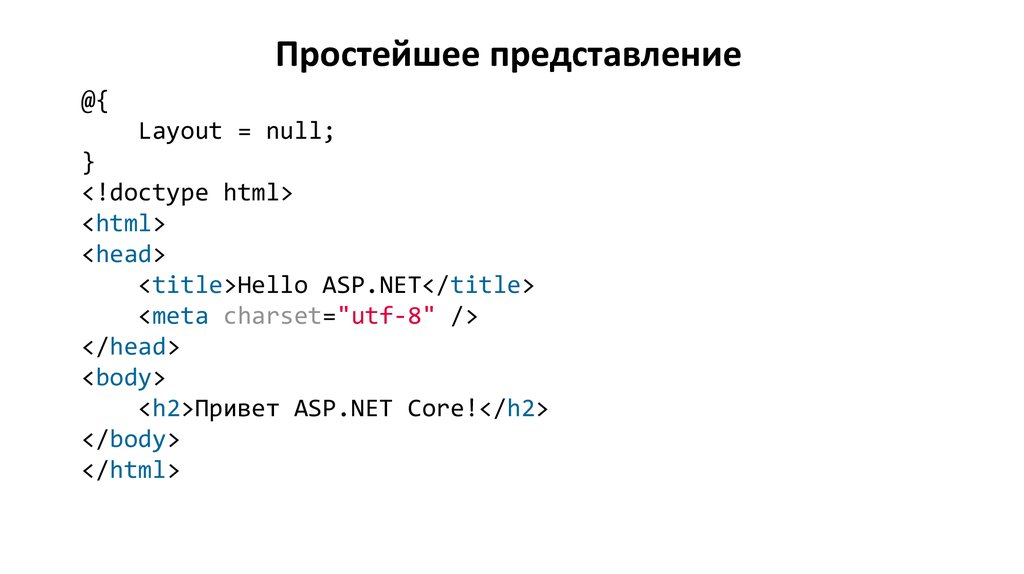

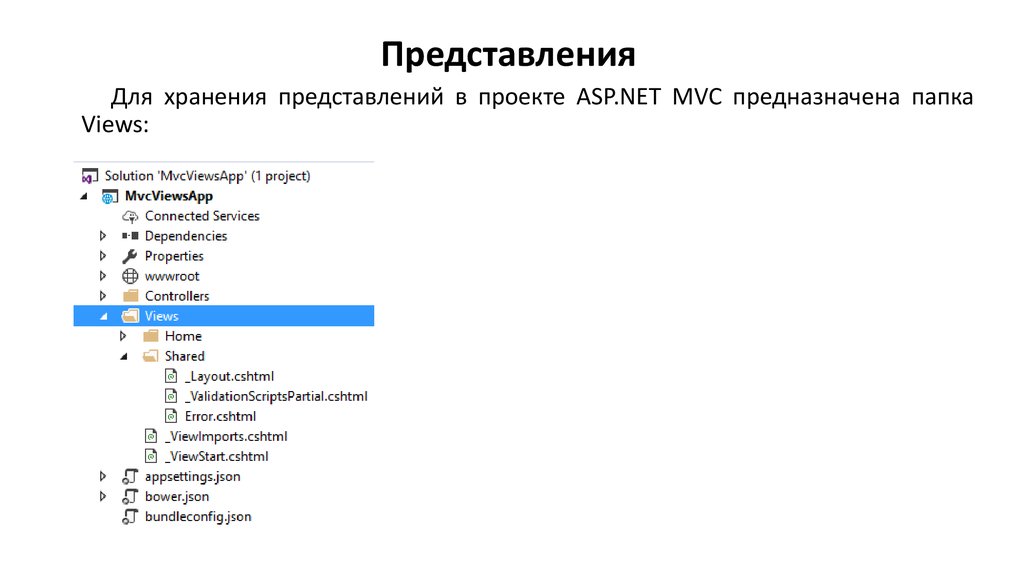

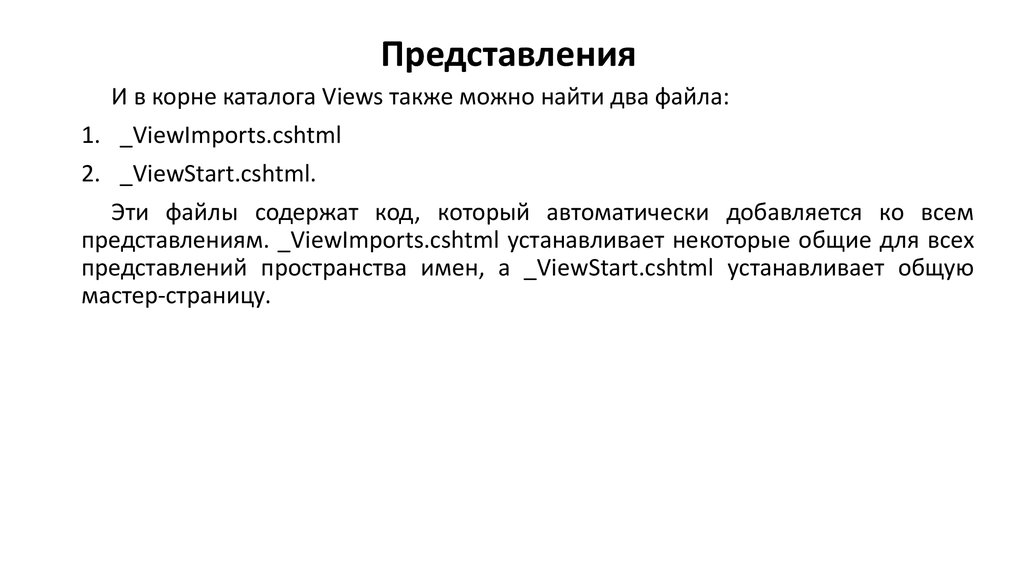

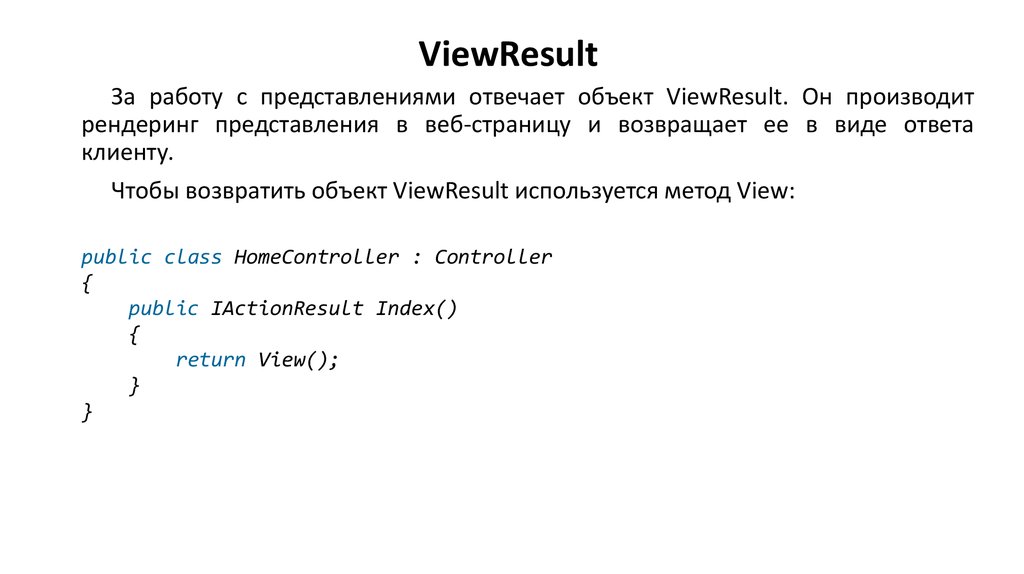
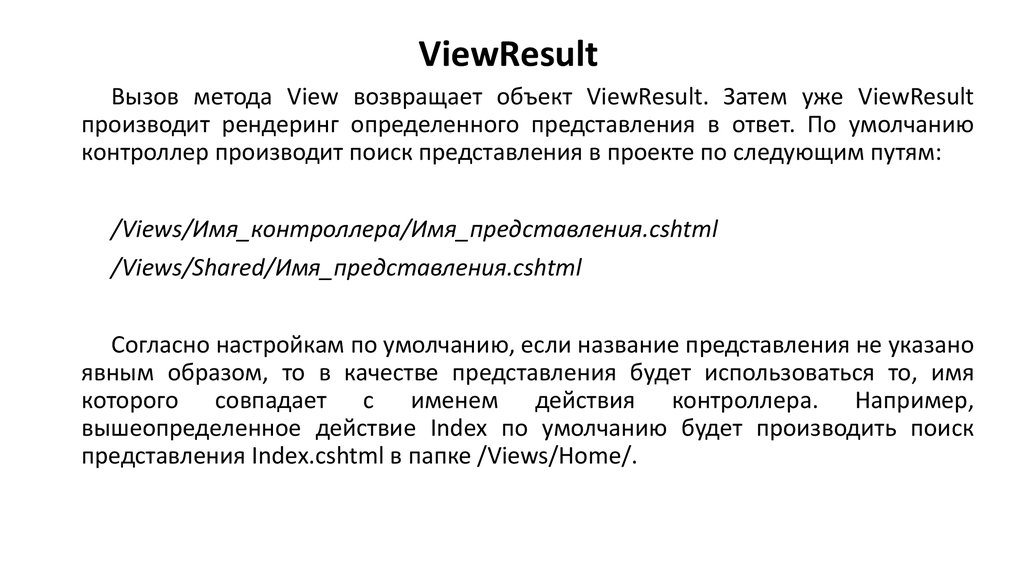

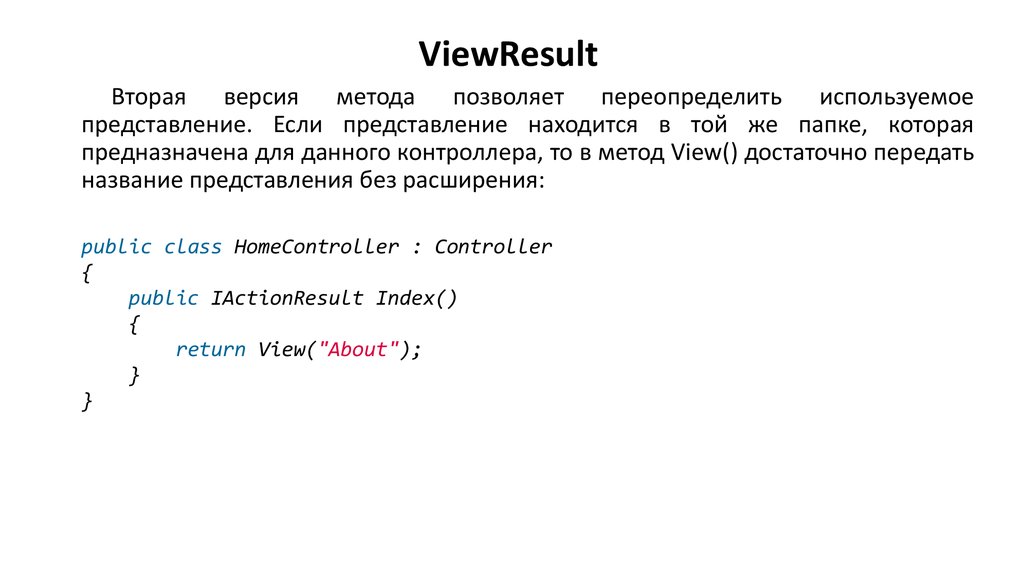
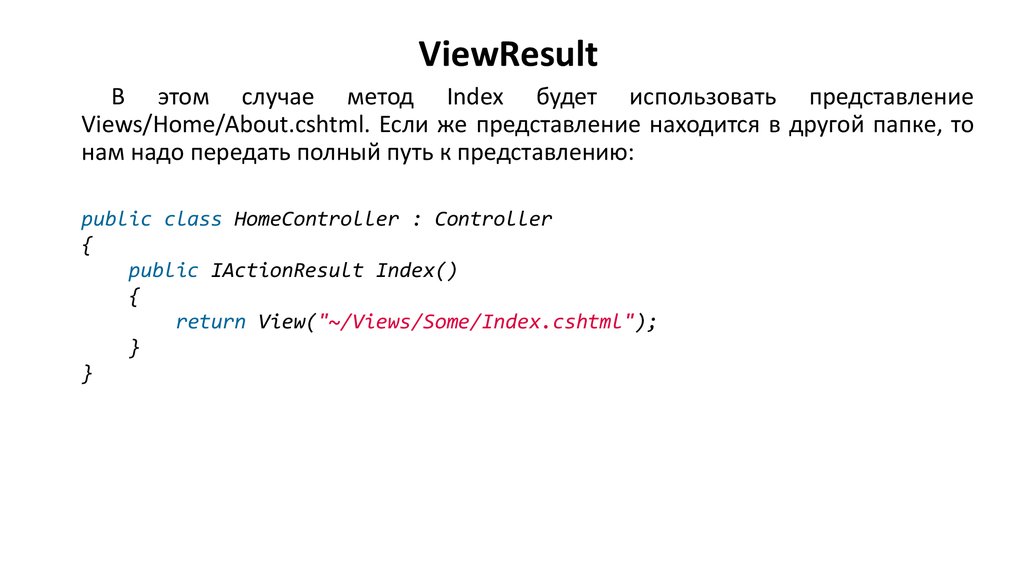


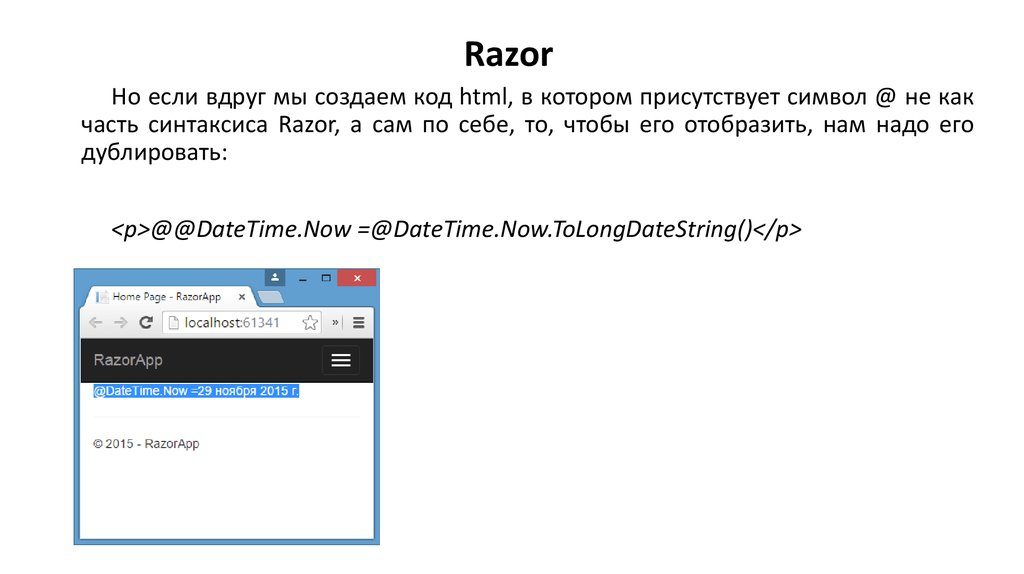
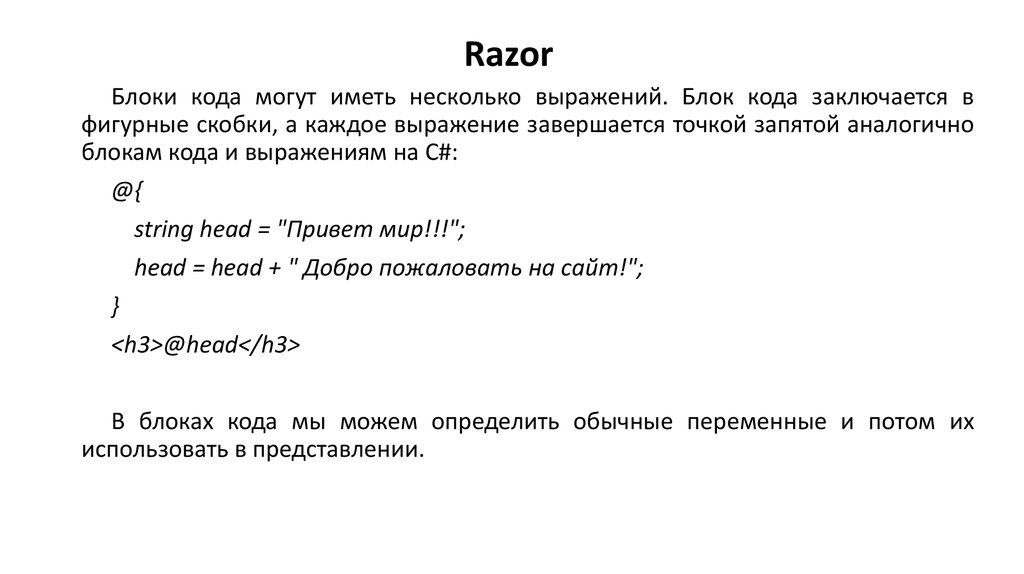
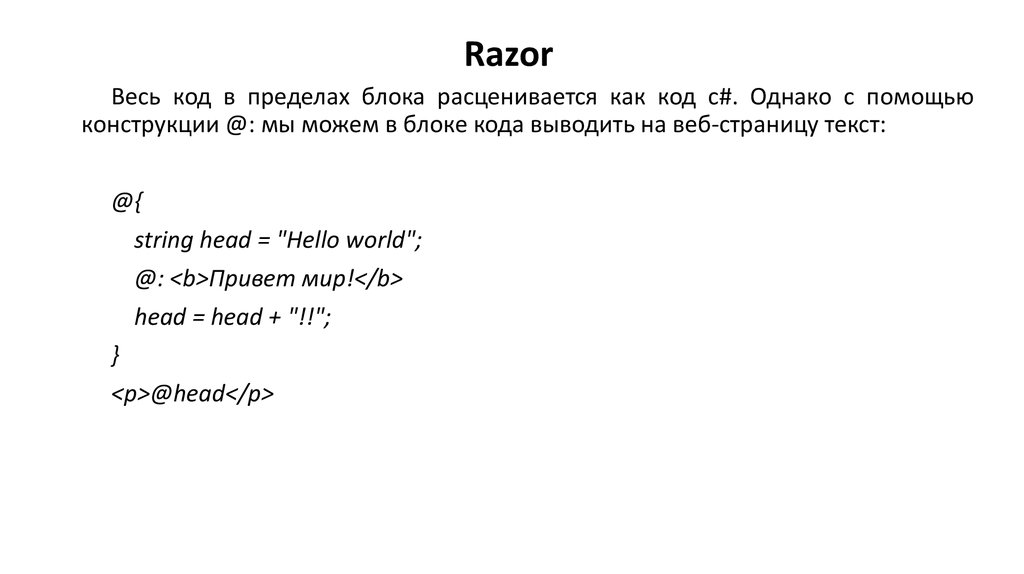





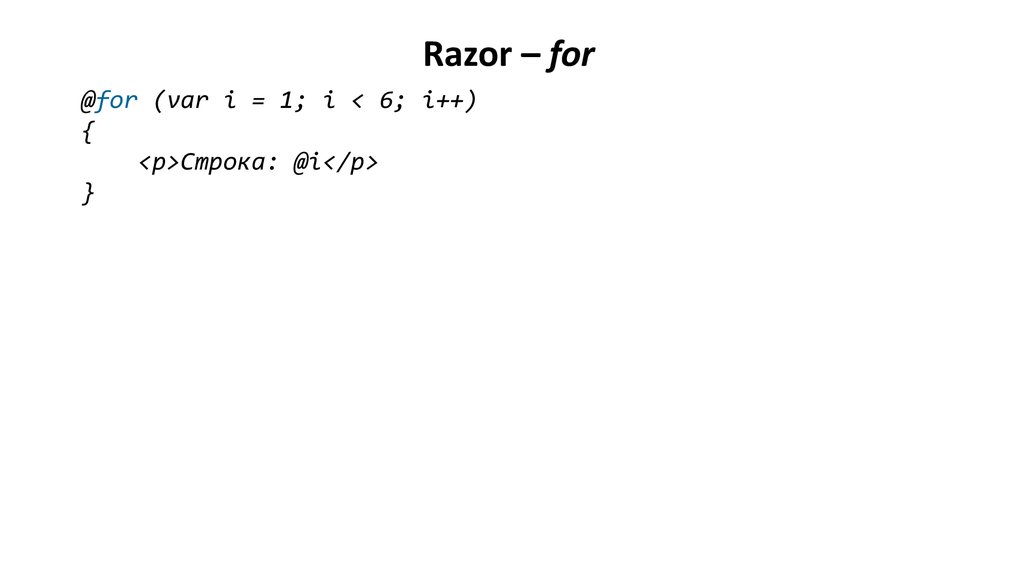
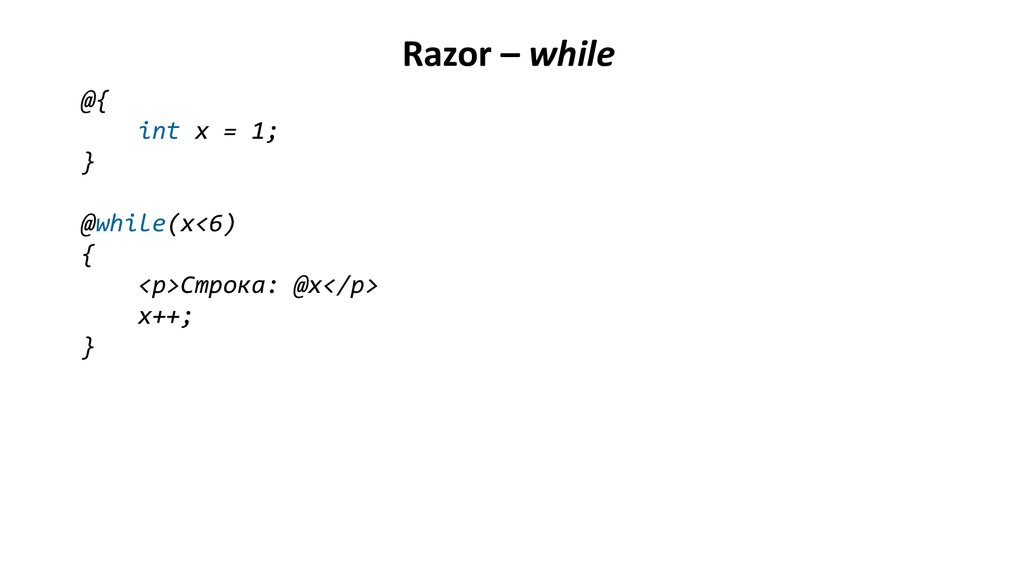


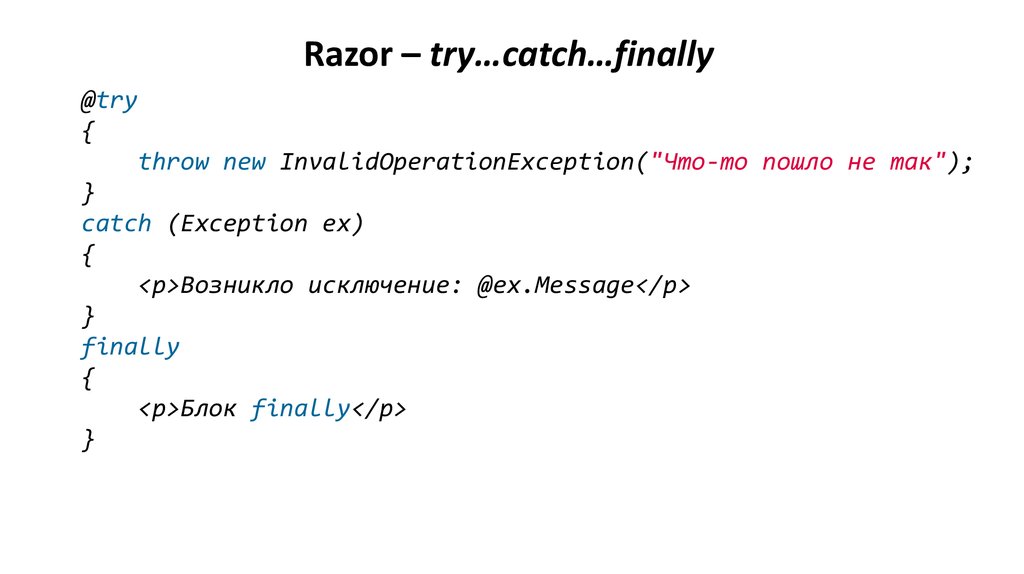




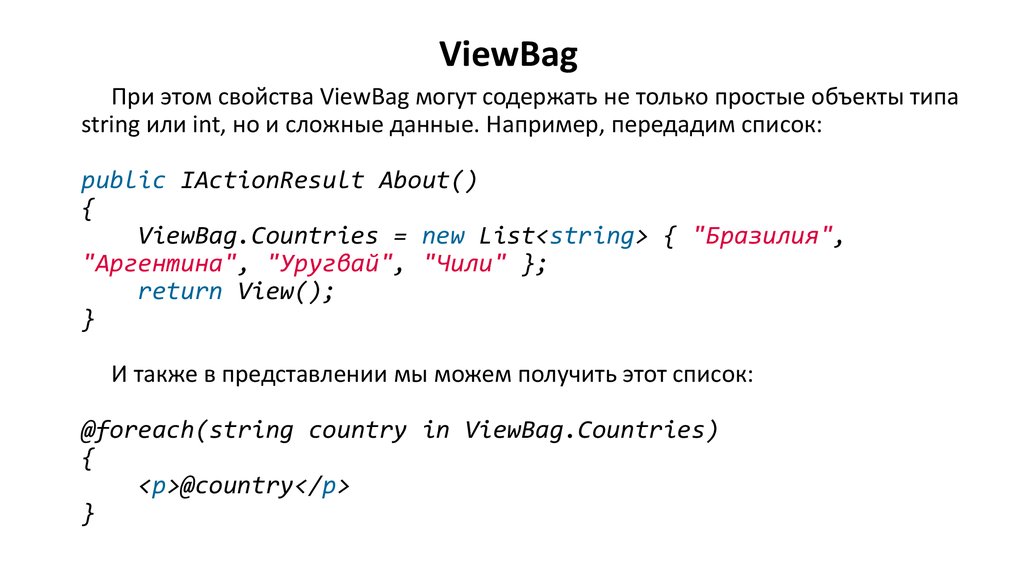




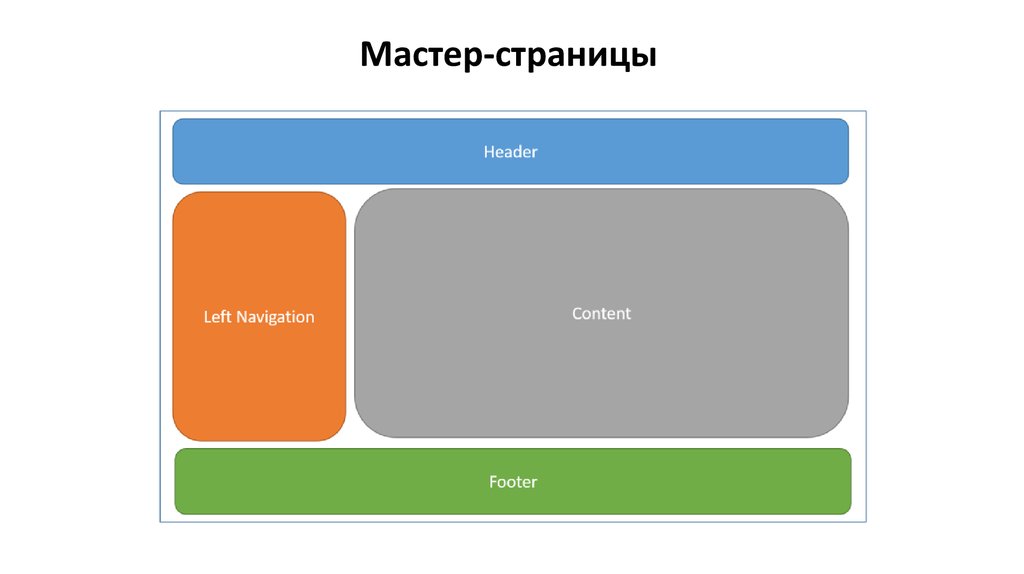


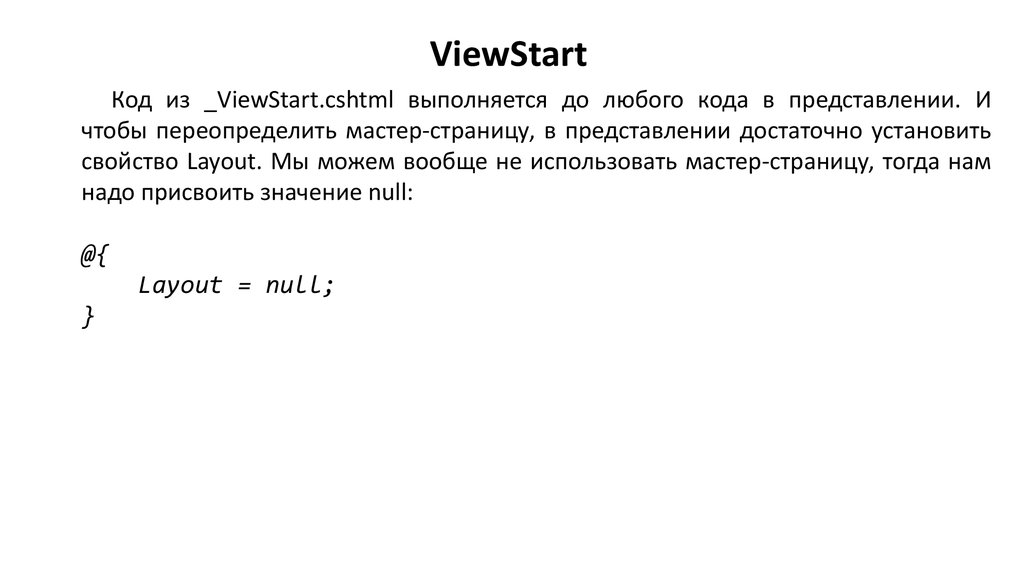

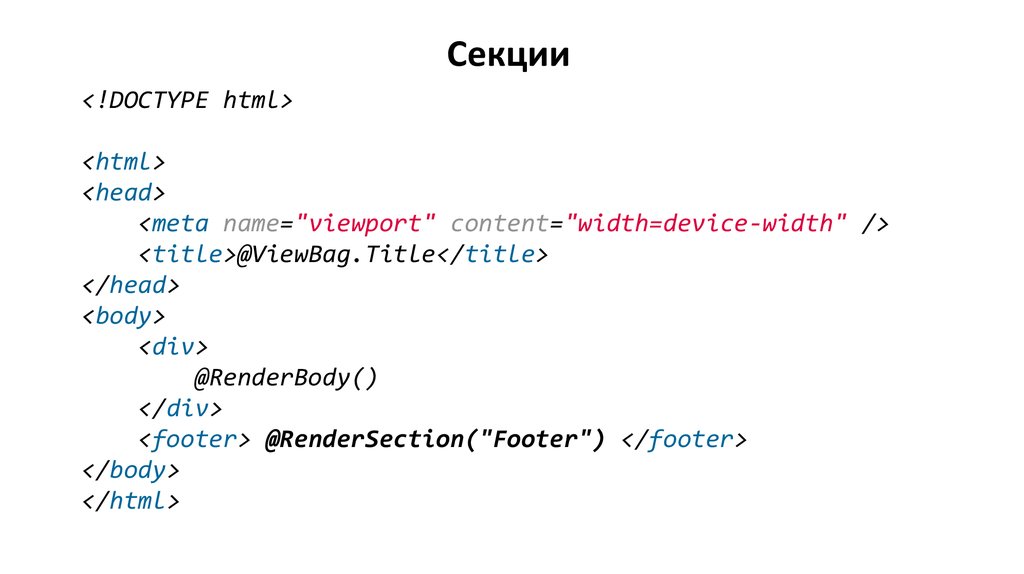






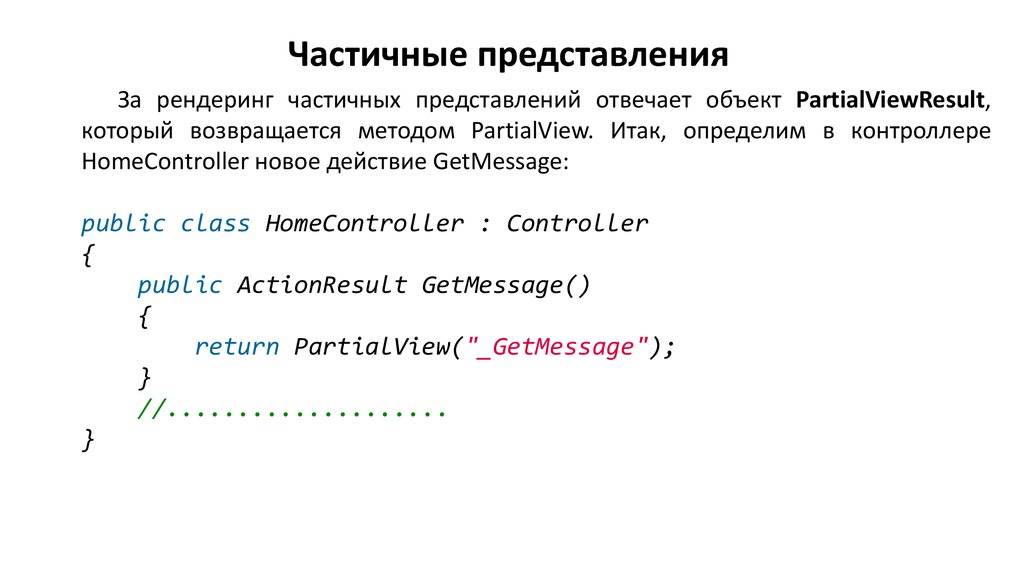

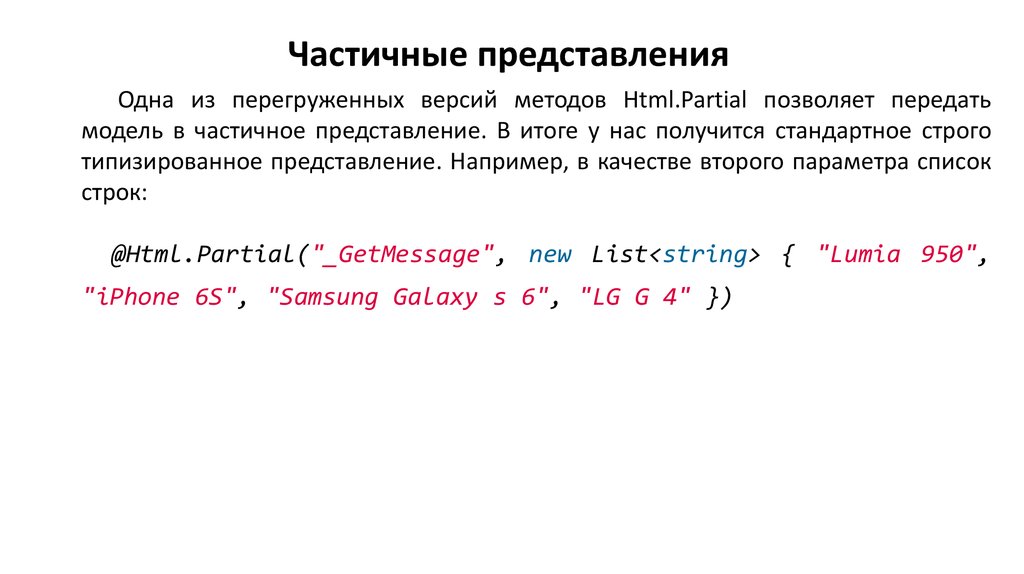




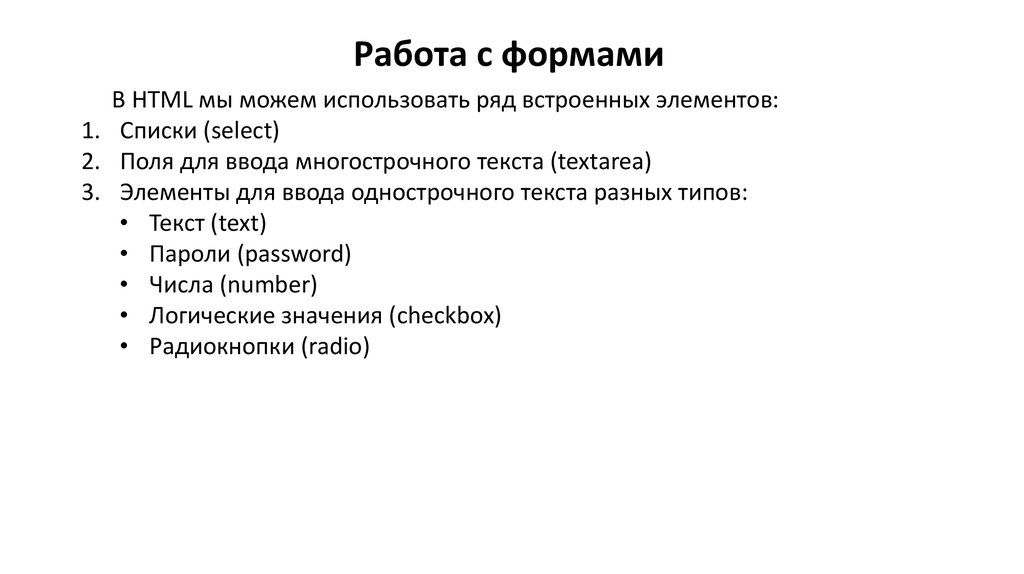
 Интернет
Интернет